右击电脑管理报该文件没有与之关联的应用请关联
来源:网络收集 点击: 时间:2024-04-09按键盘上的 Win+R 键,出现运行对话框,在弹出的运行对话框输入regedit命令,点击回车键(Enter)进入注册表编辑器界面
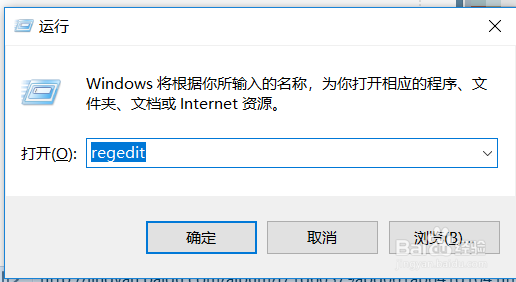 2/15
2/15进入注册表界面,点击上方【编辑】选项,在弹出的菜单栏选择【查找】选项
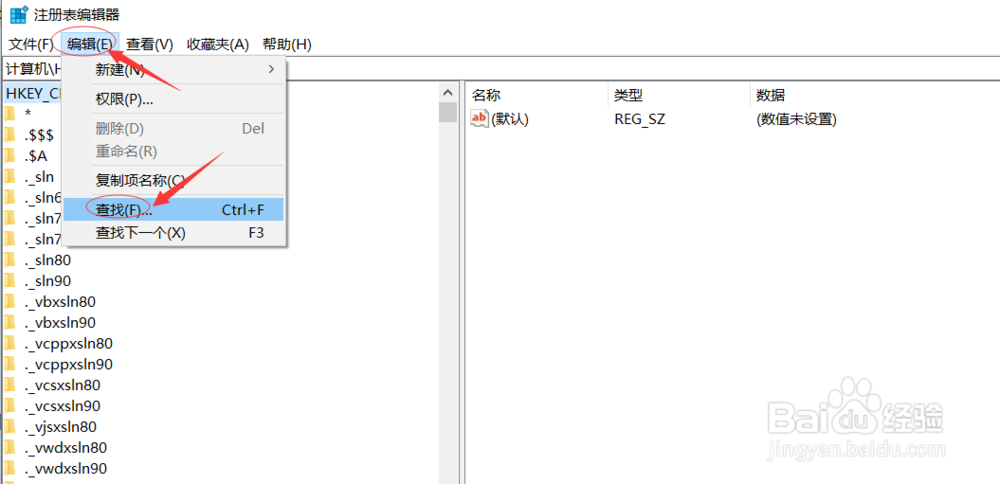 3/15
3/15进入查找选项,将左下方【全字匹配】勾选上,输入Manage然后点击【查找下一个】
注意;查找到的Manage一定要在{20D04FE0-3AEA-1069-A2D8-08002B30309D}项下
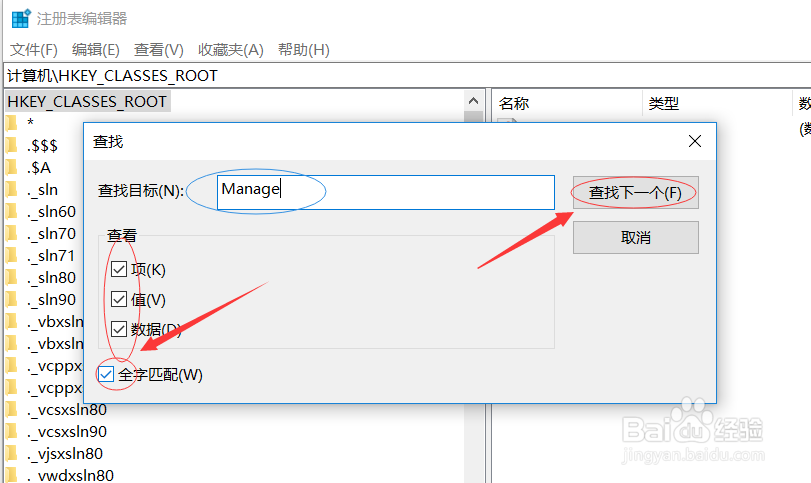
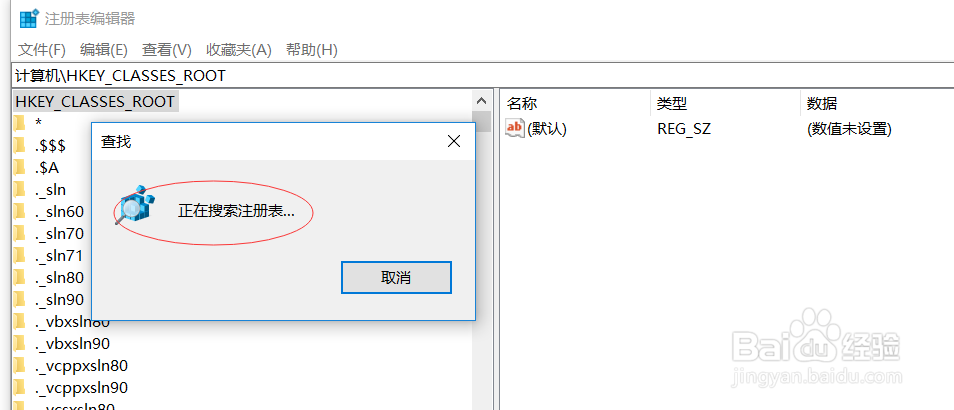 4/15
4/15找到Command项,点击打开,点击下方的【Command】,然后双击打开右方的【默认数值】
 5/15
5/15将其数据数值更改为 mmc.exe %windir%ystem32\compmgmt.msc 点击保存即可
 6/15
6/15在最后点击确定按钮保存修改内容,突然弹出编辑值是出错窗口,提示写该值的新内容时出错,出现这种情况怎么办呢?这一般是由于权限管理的原因,添加权限即可
 7/15
7/15出现写入该值内容出错时,我们鼠标右键点击无法编辑的注册表项,然后在弹出菜单中选择“权限”菜单项
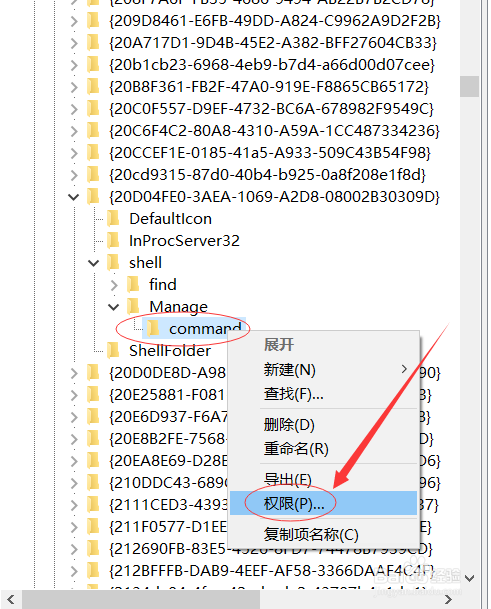 8/15
8/15然后在打开的注册表项的权限设置窗口中,点击“高级”按钮
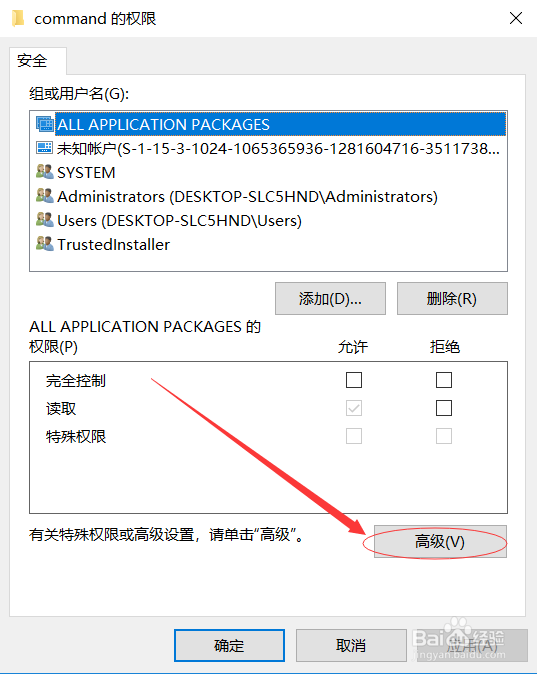 9/15
9/15在打开的新编辑窗口中,点击所有者后面的“更改”快捷链接
 10/15
10/15接着会弹出一个选择用户或组的窗口,在这里点击左下角的“高级”按钮
 11/15
11/15接着在弹出的新窗口中点击右侧的“立即查找”按钮。
 12/15
12/15在搜索结果窗口中找到系统当前使用的用户,然后点击确定按钮。
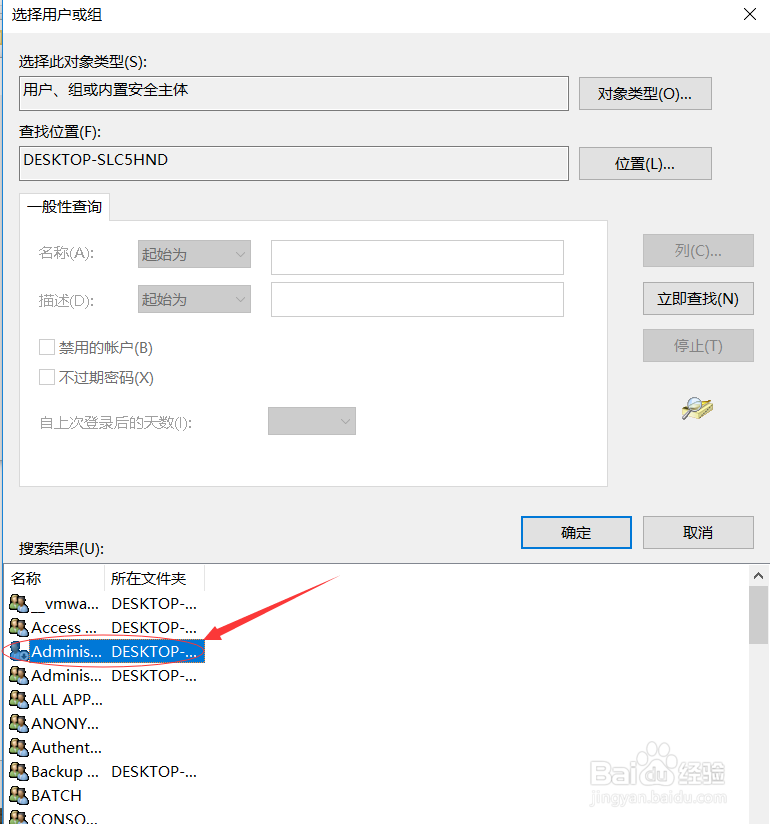 13/15
13/15接着再回到“选择用户或组”窗口,在这里点击确定按钮
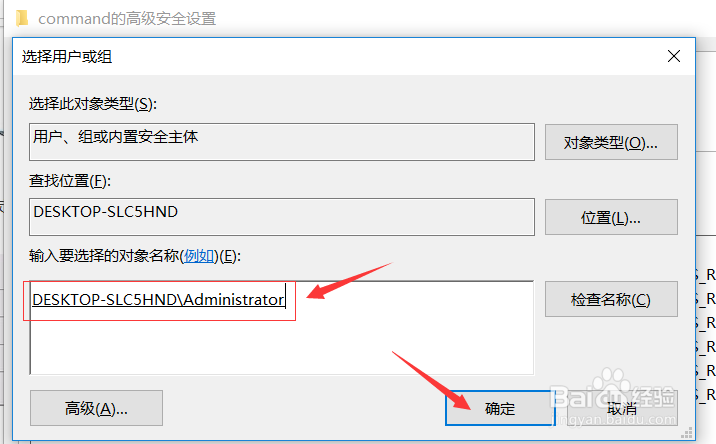
 14/15
14/15最后回到最开始的注册表项的权限编辑窗口,在“组或用户名”列表中选择当前用户,然后勾选下面“完全控制”的允许复选框,最后点击确定按钮即可。
 15/15
15/15修改好权限后,再重新修改【Command】的【默认数值】即可。
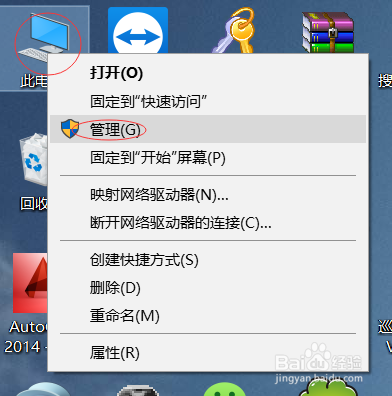

版权声明:
1、本文系转载,版权归原作者所有,旨在传递信息,不代表看本站的观点和立场。
2、本站仅提供信息发布平台,不承担相关法律责任。
3、若侵犯您的版权或隐私,请联系本站管理员删除。
4、文章链接:http://www.ff371.cn/art_474193.html
 订阅
订阅